| windows server2008如何链接远程和共享本地文件 | 您所在的位置:网站首页 › 电脑远程分享文件 › windows server2008如何链接远程和共享本地文件 |
windows server2008如何链接远程和共享本地文件
|
windows server2008如何连接远程和共享本地文件
分步阅读 刚刚购买了一台windows server2008来安装网站,如果你还不知道怎么连接远程服务器,怎么把本地电脑的文件共享到服务器里面,小编就跟你说一下我的经验。 工具/原料windows server2008服务器 pc电脑一台 方法/步骤windows server2008服务器上电脑右键属性,如下图
然后选择远程设置
如下图选择允许电脑远程连接你的服务,为了安全,可以选择第三个,只允许运行带网络级身份验证的远程桌面的计算机连接,这样更安全。然后添加用户就行了。
现在就可以在pc电脑输入IP和用户名连接了,如果设置了端口,需要在ip后面加端口。
远程连接时候,如果想共享本地pc电脑资料到服务器,可以在本地资源详细信息里面勾选,如下图。
输入密码连接进入服务器后,共享的本地资源里面都出现了,可以打开复制到服务器里面使用哦。是不是很简单啊。
|
【本文地址】
公司简介
联系我们
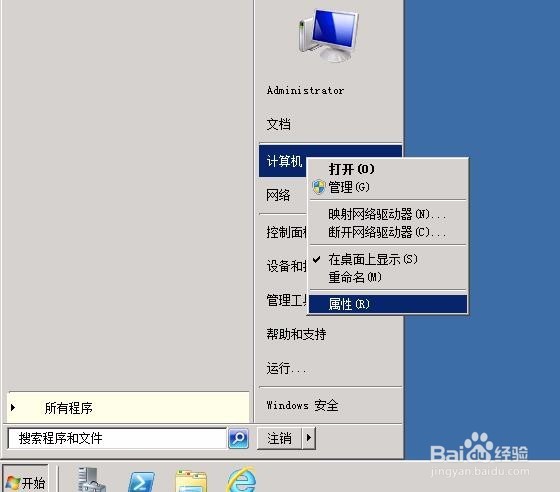 1
1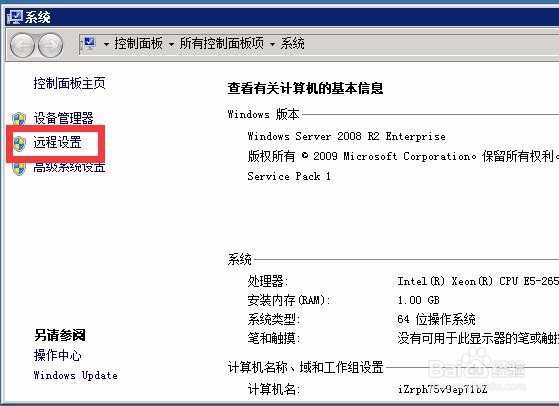 2
2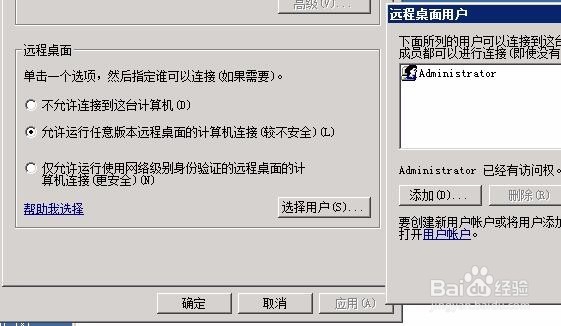 3
3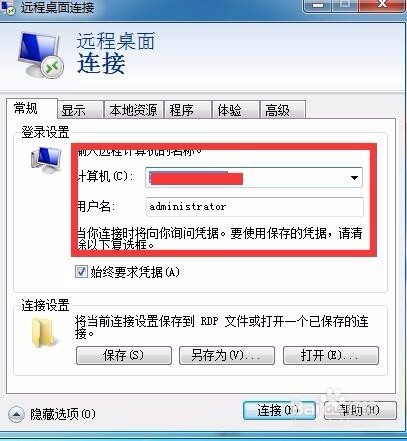 4
4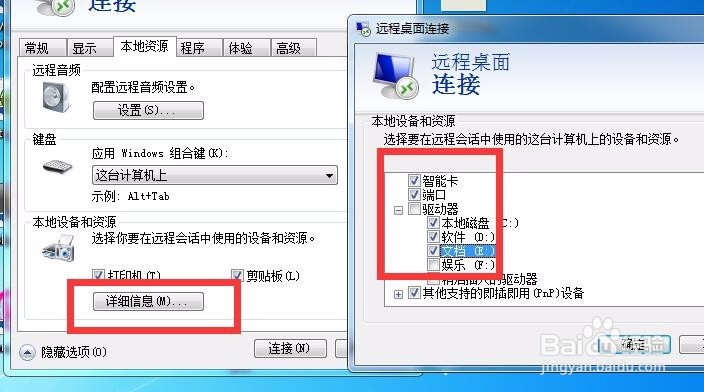 5
5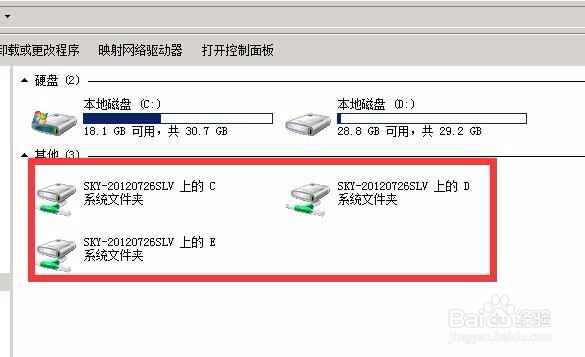 6
6